win11系统怎么开启杜比视界音效
来源:www.laobaicai.net 发布时间:2022-03-29 08:15
有很多电脑用户都喜欢使用杜比视界音效来增强观影的体验感,最近有位win11系统用户在使用电脑的时候,想要开启杜比视界音效,但是不知道怎么操作,那么win11系统怎么开启杜比视界音效呢?下面老白菜u盘装系统为大家分享win11系统开启杜比视界音效的操作方法。
Win11杜比视界音效开启方法:
1、点击win11系统下方的开始菜单,选择设置打开。如图所示:
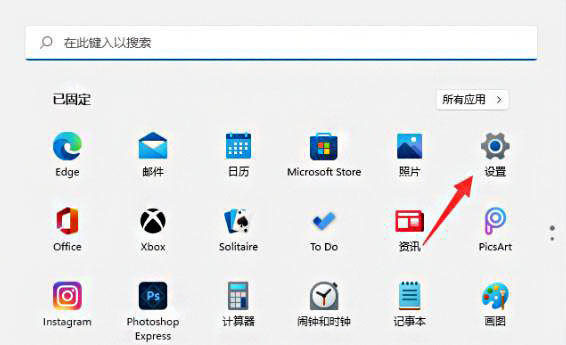
2、然后点击系统——声音进入。如图所示:
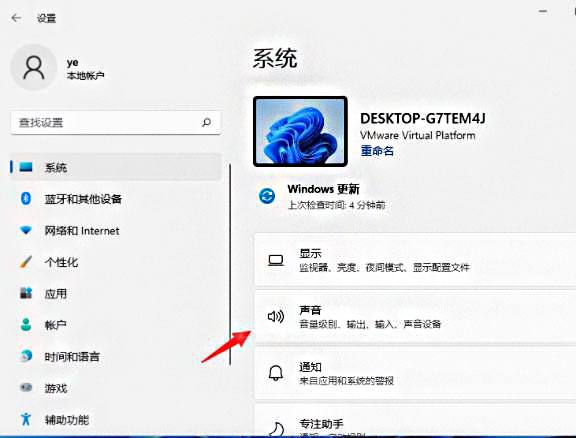
3、选择扬声器设备进入属性界面。如图所示:
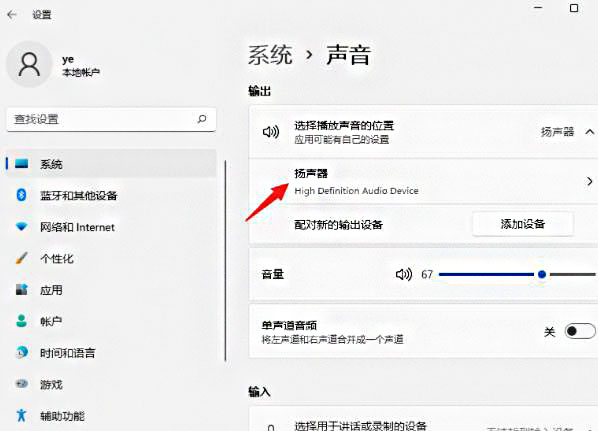
4、然后下拉找到空间音效,这里展开后就可以选择杜比音效使用啦。如图所示:
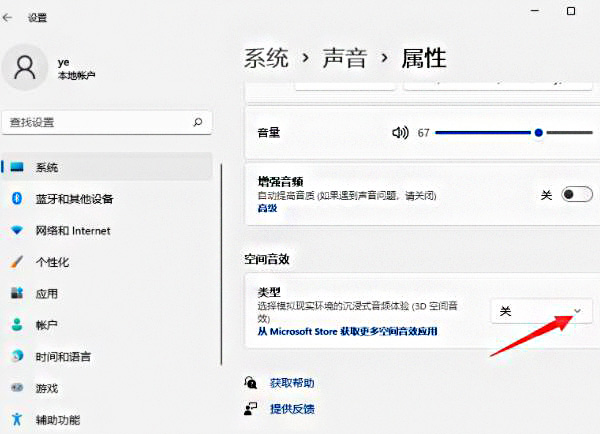
5、如果说在空间音效中没有找到杜比音效,可以点击下方的“从microsofe store获取更多空间音效应用”进入,就可以免费下载杜比音效应用即可。如图所示:
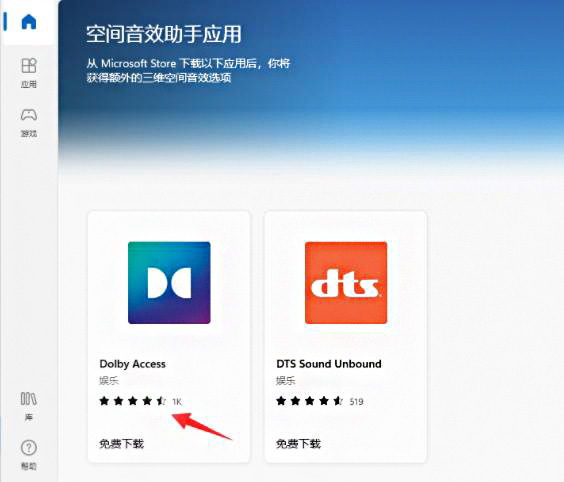
关于win11系统开启杜比视界音效的操作方法就为用户们详细分享到这里了,如果用户们使用电脑的时候遇到了同样的问题,可以根据以上方法步骤进行操作哦,希望本篇教程对大家有所帮助,更多精彩教程请关注老白菜官方网站。
上一篇:win10系统运行速度慢解决教程
推荐阅读
"win10系统查看显卡配置操作教程分享"
- win10系统输入法不见了解决方法介绍 2022-08-08
- win10系统修改鼠标dpi值操作方法介绍 2022-08-06
- win10系统查看无线网络密码操作方法介绍 2022-08-05
- win10系统应用商店没有网络解决方法介绍 2022-08-04
win10系统设置声音双通道操作方法介绍
- win10系统设置动态锁操作方法介绍 2022-08-02
- win10系统设置日语输入法操作方法介绍 2022-08-01
- win10系统怎么设置还原点 2022-07-30
- win10系统怎么设置自动锁屏功能 2022-07-29
老白菜下载
更多-
 老白菜怎样一键制作u盘启动盘
老白菜怎样一键制作u盘启动盘软件大小:358 MB
-
 老白菜超级u盘启动制作工具UEFI版7.3下载
老白菜超级u盘启动制作工具UEFI版7.3下载软件大小:490 MB
-
 老白菜一键u盘装ghost XP系统详细图文教程
老白菜一键u盘装ghost XP系统详细图文教程软件大小:358 MB
-
 老白菜装机工具在线安装工具下载
老白菜装机工具在线安装工具下载软件大小:3.03 MB










